Se ti stai lanciando a capofitto in un progetto personale o professionale in cui sarai responsabile del lavoro con i file video M4V, avrai bisogno di un editor che puoi utilizzare. Considerando che la maggior parte dei professionisti dei media utilizza i computer Mac per la loro comodità nella modifica di immagini e video, è imperativo utilizzare questo elenco per ottenere i 5 migliori editor M4V per Mac OS X. È importante notare che l'elenco dei seguenti editor lo fa non funziona con file protetti da DRM. Sebbene sia possibile scaricare un convertitore esterno che può aiutarti a rimuovere la protezione da detti file.
1. Wondershare Filmora per Mac
Wondershare Filmora per Mac è un ottimo programma con cui puoi imparare a modificare M4V su Mac. Supporta un'ampia varietà di diversi tipi di file video tra cui M4V, MPG, TRP, TS, M2TS, 3GP, ASF, F4V, MOD, DV, MKV, AVI, MP4, MOV e altro. È un programma semplice da usare e ti offre una serie di funzioni di editing di base che vanno dal ritaglio all'unione di clip. È anche uno dei pochi editor video M4V che offre opzioni di editing più avanzate, incluso Picture-in-Picture.
Una volta terminato di lavorare con l'editor M4V per Mac, potrai scegliere se vuoi condividerlo sui social media (Facebook o YouTube), se vuoi salvarlo sul tuo disco rigido personale per visualizzarlo in futuro, o anche se vuoi masterizzarlo su un DVD. È un programma all-in-one unico e facile da usare, utile per qualsiasi tipo di progetto.
2. iMovie
Essendo un programma nativo con ogni Mac OSX, iMovie è un modo conveniente per imparare a modificare M4V su Mac perché è completamente gratuito. Avrai anche l'opportunità di aggiornare il programma ogni volta che viene rilasciata una nuova versione agli utenti Mac. Potrai sfruttare le scorciatoie multi-touch sul tuo Mac per assicurarti di poter modificare i tuoi video M4V il più rapidamente possibile. Potrai anche caricare file da e verso la tua libreria video, creare filmati dall'aspetto professionale e altro ancora.
Proprio come Wondershare Filmora per Mac (originariamente Wondershare Video Editor per Mac), sarai in grado di scegliere se desideri utilizzare le funzionalità di editing professionale o le funzionalità più user-friendly. Tutto dipende dal tipo di progetto che ti interessa portare a termine e se hai bisogno di strumenti di approfondimento. Una volta terminato di utilizzare iMovie come editor M4V per Mac, sarai in grado di esportare i tuoi file, in modo che possano essere condivisi su siti Web o con amici e familiari.
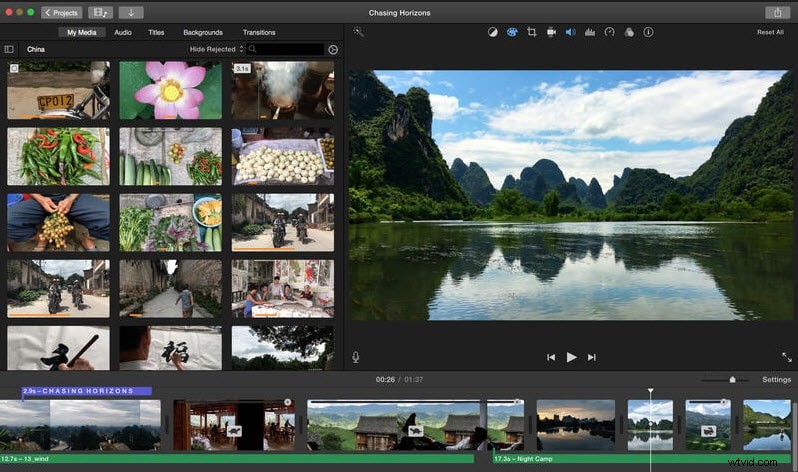
3. Editor video Aimersoft
Questo programma è incredibilmente utile per aiutarti a rimuovere clip non necessarie dai video, unire più clip insieme, aggiungere filigrane e altro ancora. È un ottimo editor M4V che ti aiuta ad aggiungere un tocco personale a ogni tipo di progetto su cui stai lavorando e avrai accesso a una varietà di funzionalità diverse tra cui la divisione, l'unione, la rotazione, il ritaglio e il taglio di sezioni video. Sono inoltre disponibili funzionalità avanzate di editing video che puoi utilizzare per progetti più professionali, tra cui transizioni, picture-in-picture, crediti introduttivi e altro ancora.
Uno dei maggiori vantaggi dell'utilizzo di Aimersoft Video Editor per imparare a modificare M4V su Mac è il fatto che ci sono così tanti tutorial su Internet che puoi usare per imparare a sfruttare le caratteristiche uniche che il programma ha da offrire .
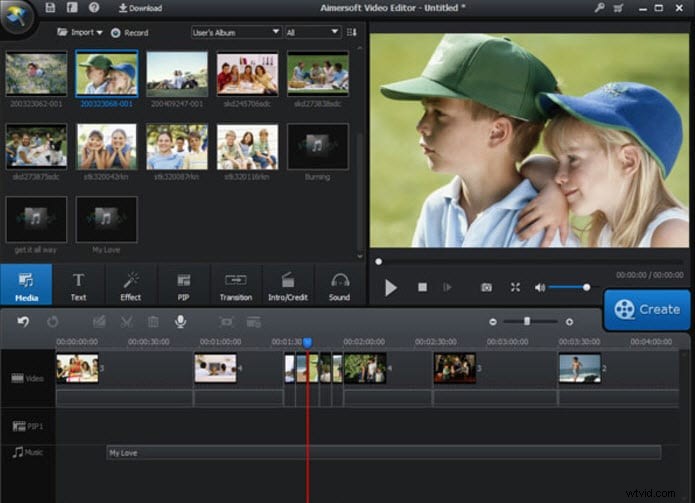
4. Editor video di Voilabits
Se stai cercando un editor M4V unico e nuovo per Mac, Voilabits Video Editor è un ottimo strumento che ti aiuta a modificare e ritoccare facilmente i fotogrammi del tuo video. Puoi ritagliare frammenti diversi, unirli insieme, lavorare con effetti speciali, bilanciamento, luminosità e altro ancora. Puoi persino personalizzare l'inquadratura che stai utilizzando nel video.
Puoi anche sfruttare una webcam integrata per aggiungere un video monologo al tuo progetto finale. Una volta completato, dovrai salvarlo nel formato che desideri e quindi condividerlo su YouTube, Facebook, amici o persino familiari.

5. Xilisoft Movie Maker
Questo strumento è incredibilmente semplice ma anche incredibilmente utile se stai modificando file video specifici. Ci sono una varietà di diversi effetti e capacità che potrai sfruttare se intendi modificare il video occasionale. Detto questo, Xilisoft non è il miglior programma da utilizzare se stai cercando di imparare a modificare M4V su Mac per scopi professionali in quanto non offre la stessa quantità di potenza degli altri programmi di editing discussi in questa guida. Anche se può essere un ottimo punto di partenza per imparare a modificare facilmente i tuoi video.
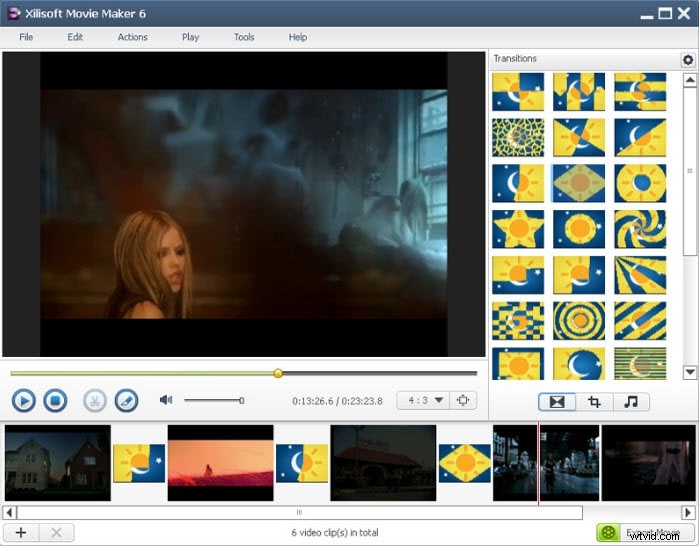
Quanto sopra sono i 5 migliori editor M4V per Mac OS X. Puoi sceglierne uno come preferisci. Ti consigliamo Filmora per iniziare l'editing video sul tuo Mac.
